近来有用户询问如何在电脑中安装HP Laser Jet 5200lx惠普打印机,对于这个问题,我们可以先到惠普网址下载并安装对应的打印机驱动程序,然后再在电脑中进行添加打印机的操作。具体的设置方法可以参考下面的内容。
推荐:win7 64位旗舰版
1、到惠普网址下载驱动,选择对应的操作系统,比如Win7 64位,下载对应的打印机驱动;
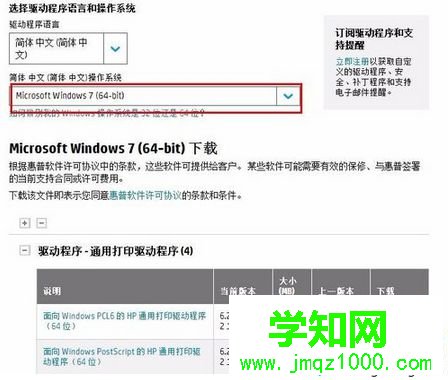
2、下载完成后,运行安装程序,开始安装;


3、选择传统模式进行安装,其他使用默认设置即可;
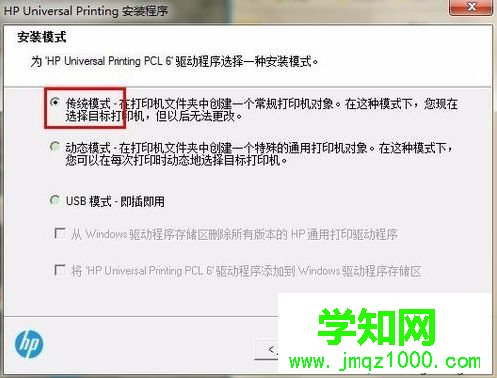
4、打开电脑中的添加打印机设置,选择“添加本地打印机”;
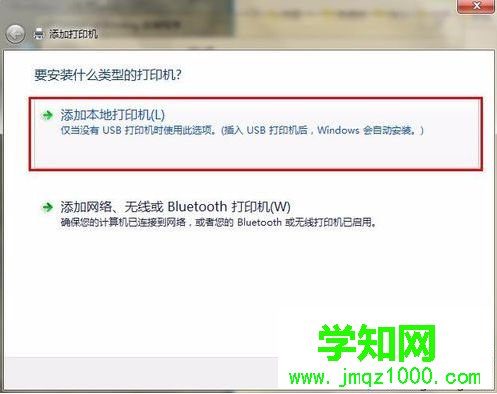
5、选择打印机端口;
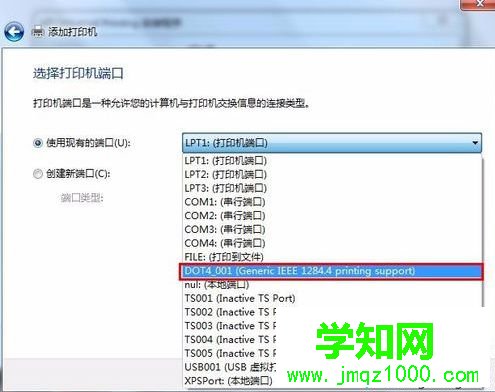
6、安装打印机驱动程序,在列表中选择HP Universal Printing PCL 6(v6.2.0);
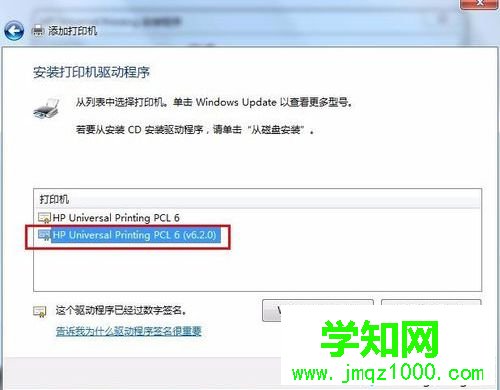
7、下一步选择“使用当前已安装的驱动程序”,然后完成添加打印机的操作;
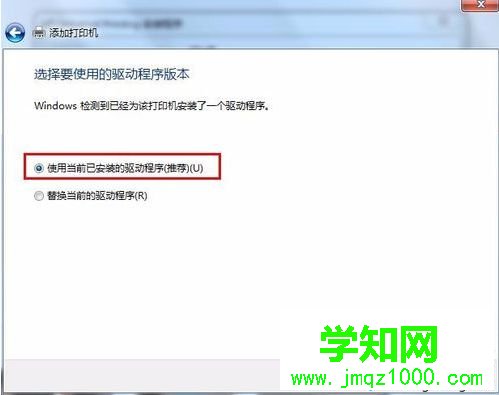
8、通过上述设置就可以成功安装HP Laser Jet 5200lx惠普打印机。

在以上的内容中介绍的就是电脑中安装HP Laser Jet 5200lx惠普打印机的操作方法。
相关教程:html' target='_blank'>xp系统如何安装打印机win7安装惠普打印机郑重声明:本文版权归原作者所有,转载文章仅为传播更多信息之目的,如作者信息标记有误,请第一时间联系我们修改或删除,多谢。
新闻热点
疑难解答